윈도우10은 'windows 키 + printscreen 키'를 누르면 라이브러리 '사진' 폴더 내에 '스크린샷' 폴더를 새로 생성해 자동 저장할 수 있는 자체 캡쳐 기능을 제공하지만 가장 기본적인 기능만 제공되어 마우스 커서까지 캡쳐를 하거나 웹 페이지 전체를 캡쳐할 수 가 없어 자주 캡쳐를 하는 분들은 대부분 다른 캡쳐 프로그램을 사용하게 됩니다.
'길호넷'이라는 사이트에서 무료로 배포하는 '칼무리'라는 프로그램은 설치없이 단 하나의 실행 파일만으로 다양한 캡쳐 기능을 제공해 사용하기 아주 편리한 프로그램입니다.
▶ '길호넷' 다운로드 사이트 로 접속한 다음 '길호넷에서 다운로드 받기'를 클릭해 프로그램을 다운로드합니다.
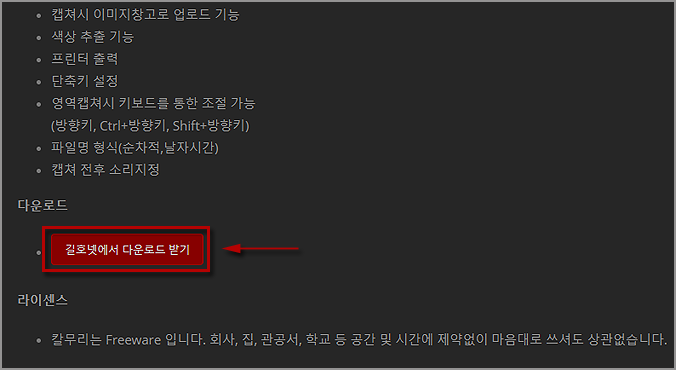
'칼무리' 3.1.10 버전 실행 파일을 첨부합니다.
'Kalmuri.exe' 파일을 실행하면 작업 표시줄의 트레이에 등록되어 동작을 하며 사용법은 아주 간단합니다.
칼무리 실행 후 메인 창이 표시되면 원하는 캡쳐 항목을 선택합니다.

각 캡쳐 영역에 대한 기능은 아래와 같습니다.
- 전체 화면 캡쳐 : 모니터 화면에 표시된 전체 화면을 캡쳐
- 영역 화면 캡쳐 : 영역을 지정해 캡쳐
- 활성중인 화면 캡쳐 : 현재 활성화된 창을 캡쳐
- 윈도우 컨트롤 캡쳐 : 지정한 항목을 자동으로 선택해 캡쳐
- 웹페이지 캡쳐 : 보이지않는 부분까지 웹 페이지 전체를 캡쳐
- 색상 추출 : 화면에 보이는 색에 마우스를 가져가면 자동으로 색상값을 추출해 표시
캡쳐 영역이 지정되면 저장 형식을 지정해 줍니다.
(MP4 형식은 동영상 녹화 기능으로 따로 ffmpeg 코덱을 설치해야 사용 가능합니다.)

캡쳐 영역 지정과 저장 형식을 지정한 뒤 printscreen 키만 누르면 자동으로 칼무리 폴더에 캡쳐 이미지가 저장됩니다.

작업 표시줄의 칼무리 아이콘에 마우스 오른쪽 클릭해 '마우스 커서 포함'을 체크하면 마우스 커서까지 캡쳐가 됩니다.

또한 녹화 설정에서 사운드까지 포함할 것인지를 지정할 수 있으며 단축키를 새로 지정하거나 캡쳐한 이미지가 저장될 폴더를 따로 지정해 줄 수도 있습니다.

실행 파일 하나만으로 간단히 다양한 캡쳐를 수행할 수 있는 편리한 프로그램입니다.
▶ 무료 동영상 녹화 프로그램 'OBS Studio(OBS 스튜디오)'
▶ 동영상을 캡쳐해 움짤사진(GIF) 만들기 'ScreenToGif'
▶ 포토샵 같은 무료 이미지 편집 프로그램 '김프(GIMP)'
'PC' 카테고리의 다른 글
| 윈도우10 화면 보호기와 잠금 화면 설정하기 (0) | 2021.05.23 |
|---|---|
| 무료 동영상 녹화 프로그램 'OBS Studio(OBS 스튜디오)' (0) | 2021.05.22 |
| 부팅 USB없이 윈도우10 설치하기 (1) | 2021.05.21 |
| 윈도우10 제품키(시리얼키) 확인하기 'Windows Key Viewer' (0) | 2021.05.21 |
| 저작권 없는 고화질 배경 화면 무료로 다운로드하기 (0) | 2021.05.20 |




댓글